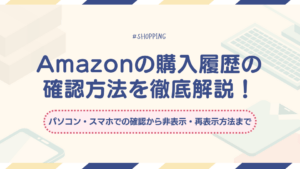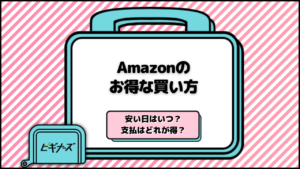SHOPPING
更新
Amazon Music Unlimitedの解約方法は?手順や注意点を解説

※当記事はアフィリエイト広告を含みますが、情報の正確性・公平性には影響しません。
Amazon Musicは、Amazonが提供している音楽配信サービスです。Amazon Musicでは1か月や3か月の無料体験キャンペーンを実施していることが多く、「利用したことがある」「体験してみたい」という方も多いでしょう。
本記事では、Amazon Music Unlimitedの解約方法と注意点について解説します。本契約済みの方、無料体験の方、どちらも共通して利用できる方法ですので、解約を検討している方はぜひ参考にしてください。
※この記事の情報は2022年5月17日時点の情報です。最新の状況は各サービスサイトにてご確認ください。
目次
Amazon Music Unlimitedの解約方法
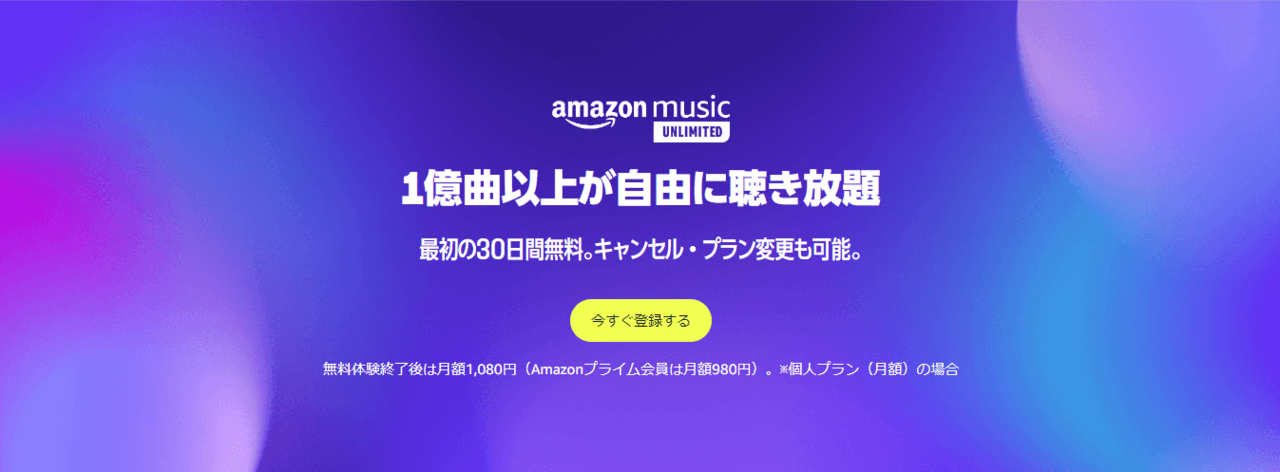
Amazon Music Unlimitedの解約はむずかしくありません。2、3分程度ですぐに完了するでしょう。ここではパソコン、iOS端末、Android端末からの解約方法をご紹介します。
パソコンの場合
パソコンから解約を行う場合、Amazon公式サイトから手続きを行います。2つの方法がありますので、好きな方で手続きを行ってください。
方法1:Amazon Musicの設定
- Amazon公式サイトにアクセスする
- Amazon Music Unlimitedを契約しているアカウントでログインする
- アカウント&リストをクリックする
- デジタルコンテンツとデバイス内の「Amazon Musicの設定」をクリックする
- Amazon Music Unlimitedの項目を探す
- 「会員登録をキャンセルする」をクリックする
- キャンセル理由を選択し手続きを進める
- 「確認し、登録をキャンセル」をクリックする
方法2:メンバーシップおよび購読の設定
- Amazon公式サイトにアクセスする
- Amazon Music Unlimitedを契約しているアカウントでログインする
- アカウント&リストをクリックする
- 「メンバーシップおよび購読」をクリックする
- Amazon Music Unlimitedの項目を探す
- 「定期購入をキャンセルする」をクリックする
- キャンセル理由を選択し手続きを進める
- 「確認し、登録をキャンセル」をクリックする
iOSの場合
iPhoneやiPadといったiOS端末からは下記の手順で解約可能です。
- インターネットブラウザでAmazon公式サイトにアクセスする
- Amazon Music Unlimitedを契約しているアカウントでログインする
- アカウント&リストをクリックする
- 「メンバーシップおよび購読」をクリックする
- Amazon Music Unlimitedの項目を探す
- 「定期購入をキャンセルする」をクリックする
- キャンセル理由を選択し手続きを進める
- 「確認し、登録をキャンセル」をクリックする
Androidの場合
Android端末から解約を行う場合の手順は下記の通りです。
- Amazon Musicのアプリを開く
- 歯車のマークのボタンをタップする
- 「設定」をタップする
- 「Amazon Music Unlimited」をタップする
- 「会員情報の更新」の項目を探す
- 「会員登録をキャンセルする」をタップする
- キャンセル理由を選択し手続きを進める
Amazon Music Unlimitedを解約する際の注意点
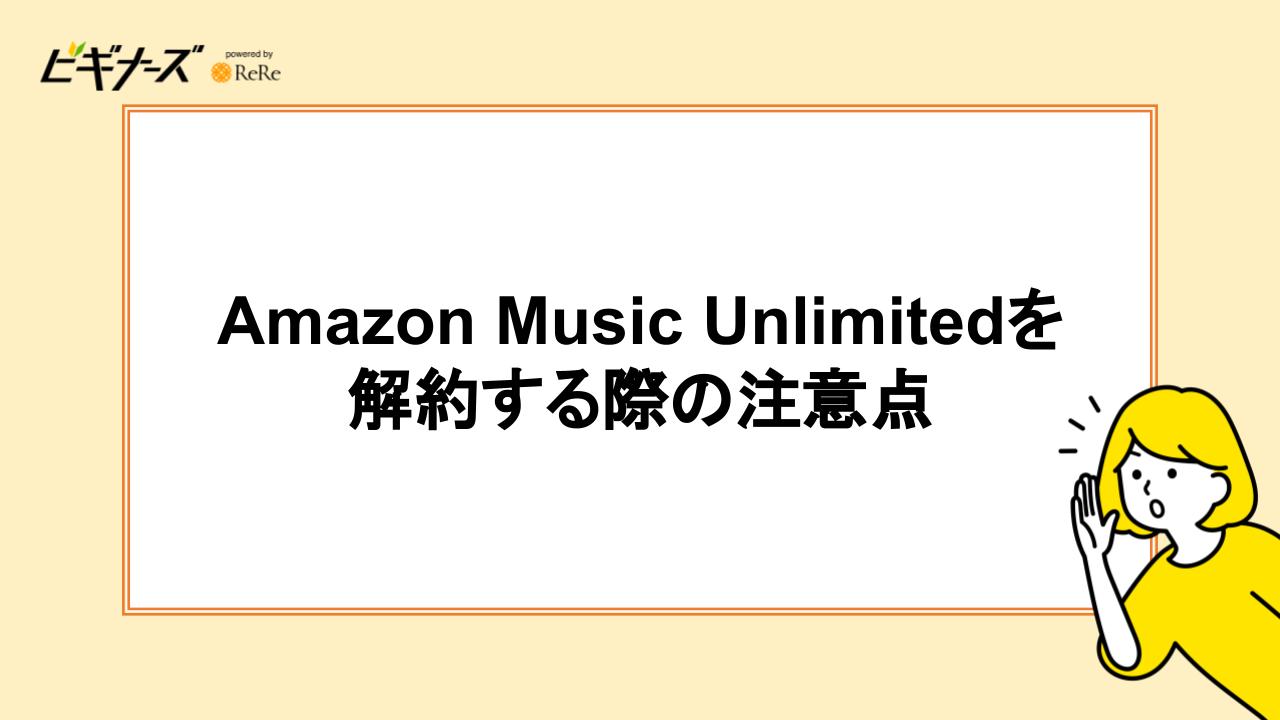
Amazon Music Unlimitedを解約する前に、これからご紹介する注意点を知っておきましょう。
iOS端末のAmazon Musicアプリからは解約手続きができない
iPhoneやiPadなど、iOS端末のAmazon Musicアプリからは解約手続きができません。そのため、iPhoneやiPadから解約するにはインターネットブラウザでAmazon公式サイトにアクセスする必要があります。
一方、Android端末の場合は、Amazon Musicのアプリから解約手続きが可能です。端末のOSによって手続方法が異なるので注意しましょう。
Amazon Musicのアプリを削除しても解約にはならない
Amazon Musicを利用するには専用のアプリをダウンロードします。音楽を聴く際はこのアプリを使って音楽を再生します。
Amazon Musicでしか利用しないアプリなので、「アプリを使わなければ料金は発生しないのでは?」「このアプリを消せば登録も削除できるのでは?」と思ってしまいますが、実はそうではありません。
Amazon Musicのアプリを削除しても、Amazon Music Unlimitedを解約したことにはなりません。
アプリを削除し、Amazon Music Unlimitedを利用していなかったとしても、正しい方法で解約手続きを行うまで料金は発生してしまいます。
Amazon Music Unlimitedを解約したいときには、アプリの削除のみではなく、上記でご紹介した正しい手順に沿って解約手続きを行いましょう。
解約後すぐに音楽が聴けなくなるわけではない
Amazon Music Unlimitedの解約を行っても、すぐに音楽が聴けなくなるわけではありません。会員登録期間の終了まではサービスを利用できます。会員登録期間終了日までの支払いはすでに済んでいるため、安心して最後まで利用しましょう。
Amazon Musicを解約するとダウンロードした音楽も再生不可に
Amazon Music Unlimitedを解約すると、端末にダウンロードしていた音楽も聴けなくなります。「オフライン再生なのでそのまま利用できるのでは?」と思っていた方には残念な事実でしょう。
無料体験期間が終了するまでに解約しないと料金が発生する
Amazon Music Unlimitedでは、無料でサービスを利用できる体験キャンペーンを展開しています。体験期間中は料金が発生しませんが、体験期間が終了すると自動的に料金が発生する仕組みです。料金はAmazonに登録済みのクレジットカード情報に請求されます。
そのため、無料体験のみでAmazon Music Unlimitedの利用を終了したい場合には、体験期間が終了する前に解約手続きを行う必要があります。
忘れてしまいそうな方は、早めに手続きを済ませておきましょう。解約手続きを先に済ませても、体験期間の終了日まではAmazon Music Unlimitedのサービスを利用できます。
Amazon Music Unlimitedの解約ができない理由と対処法

Amazon Music Unlimitedの解約がうまくできないときは、これからご紹介する理由に該当していないかどうか確認してみてください。
すでに解約済みである
Amazon Music Unlimitedをすでに解約している場合、もう一度解約手続きを行うことはできません。Amazon Music Unlimitedは解約後も、会員登録の終了日まで音楽を聴くことができます。そのため「解約できていないのでは?」と不安になることもあるでしょう。
そんなときは、下記の手順で解約できているかどうか確認してください。
- Amazon公式サイトにアクセスする
- Amazon Music Unlimitedを契約しているアカウントでログインする
- アカウント&リストをクリックする
- デジタルコンテンツとデバイス内の「Amazon Musicの設定」をクリックする
- Amazon Music Unlimitedの項目を探す
解約して相当期間が経過している場合「Unlimitedの登録が終了しました」と表示されています。
解約直後の場合には「登録を継続する」ボタンが表示され「〇月〇日にお客様のAmazon Music Unlimitedプランが失効いたします」と表示されています。この日が来るまでは解約手続き後でもAmazon Music Unlimitedの利用が可能ですので、安心して利用しましょう。
iOS端末のAmazon Musicのアプリから解約しようとした
Android端末からは、Amazon Musicアプリを通じて解約手続きができます。しかし、iOS端末からはできません。そのため、iOS端末から解約手続きをしようとしても該当箇所がみつからず、解約手続きが進められないでしょう。
iOS端末を利用している方は、インターネットブラウザでAmazon公式サイトを開いてサイト上で手続きを行ってください。
インターネットの調子が悪い
インターネットの調子が悪い場合、Amazon Music Unlimitedの解約手続きが進められません。ボタンを押しても次の項目に進めなかったり、解約できたと思っていても実はできていなかったりすることがあります。
インターネットの調子が悪いときにはネット状況が回復するまで待つか、Wi-Fiが利用できる公共施設やカフェなどで再手続きを行いましょう。
Amazon側で障害が発生している
Amazonの公式サイトやAmazon Musicアプリに障害が発生していると、解約手続きをうまく進められない原因になります。そのようなときは、障害から復旧するまで手続きを見送りましょう。
Amazon公式サイトやAmazon Musicアプリで障害が発生している場合、Amazon公式サイトやAmazonのSNSなどで情報が発信されています。これらの情報を参考にし、復旧後に手続きしてください。
まとめ
Amazon Music Unlimitedの解約方法はむずかしくありません。手順に沿って行えば、すぐに完了します。Amazon Music UnlimitedをiOS端末やパソコンで利用している方はAmazon公式サイトから、Android端末を利用している方はAmazon Musicのアプリから解約ができます。
Amazon Music Unlimitedは解約しても、会員登録期間が終了する日までは音楽が聴けます。その一方、会員登録期間を1日でも過ぎてしまうと月額料金が発生します。「解約する」と決めた方は、できるだけ早めに解約手続きを行いましょう。
こちらの記事では、音楽配信サービスおすすめを比較してまとめています。自分に合ったサービスを見つけるための参考にしてください。

ビギナーズ編集部 /
ビギナーズ編集部 beginners
趣味を探すメディアサイト「ビギナーズ」編集部です。様々な趣味をご紹介していきます。